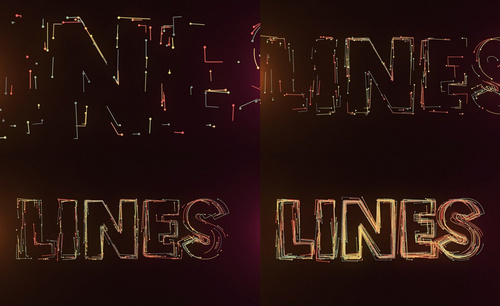cad线性标注快捷键
cad的标注功能是很强大的,有线性标注、角度标注等,所谓cad线性标注就是标注两点之间的垂直距离或者水平距离,属于标注里边相对简单的。但是,对于新手来讲,可能并不那么简单。下边,我们就分享如何使用cad线性标注,希望对你有所帮助和启发。
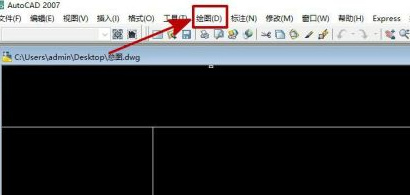
cad线性标注快捷键如何使用?
cad的标注功能是很强大的,有线性标注、角度标注等,所谓cad线性标注就是标注两点之间的垂直距离或者水平距离,属于标注里边相对简单的。但是,对于新手来讲,可能并不那么简单。下边,我们就分享如何使用cad线性标注,希望对你有所帮助和启发。
1、首先,我们打开cad,在功能栏里点击“绘图”选项。
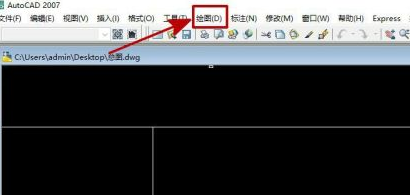
2、然后我们选择“直线”选项。
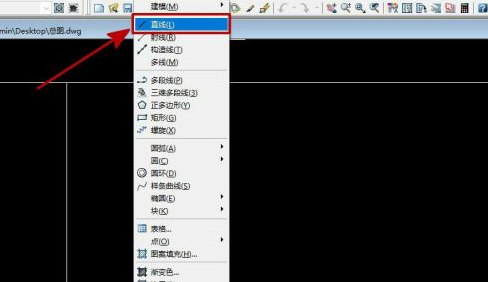
3、在cad最下面,我们点击“正交”。

4、随后,我们在cad画一条直线,然后输入长度数据,按回车键。
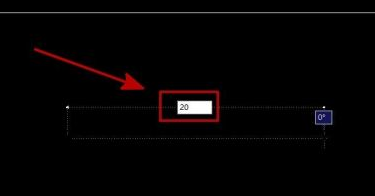
5、点击“标注”,然后选择“线性”。也可以使用快捷键,线性标注快捷键为DLI,这是常规的标注水平和垂直方向的直线长度或两点之间的距离。在命令行输入DLI,回车或者空格键,选择需要标注的两个端点。
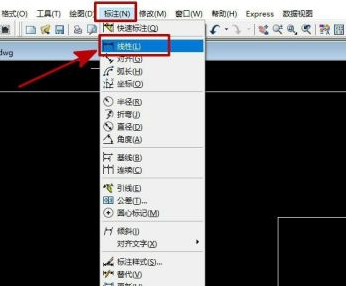
6、之后,我们点击直线的两个端点,按回车键,这样就完成了直线的标注,也就是线性标注。
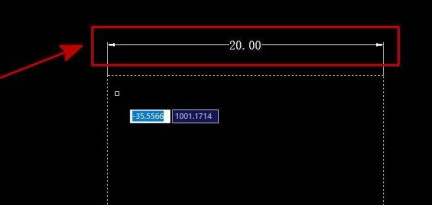
cad线性标注快捷键使用以及标注方法我们就分享到这里,这是最基础的标注方式,如果你还没有掌握这个基础,就无法继续掌握更复杂的知识和技能,赶快从最基础的掌握起来吧!
本篇文章使用以下硬件型号:联想小新Air15;系统版本:win10;软件版本:AutoCAD2008。
cad线性标注快捷键如何设置
每个软件里边都会有一些快捷键,这样可以方便我们的操作,但是一些快捷键是需要自己进行设置的,就比如cad线性标注快捷键如何设置,本期小编就来分享给大家具体的操作方法,我们一起来学习吧!
操作步骤如下:
1、进入标注样式界面
首先,我们打开一张草图,点击【标注样式】按钮,可以进入标注样式的修改及新建界面,你可以根据自己的要求进行修改设置。
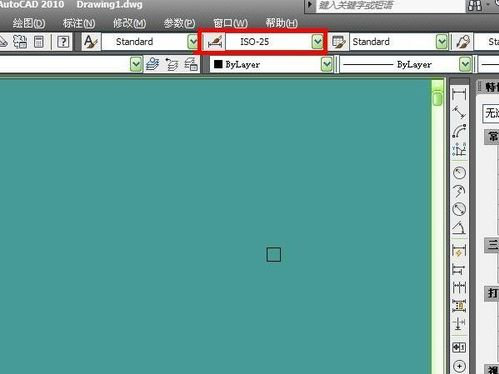
2、点击标注样式管理器
点击选择标注样式管理器左面的样式,选择你想修改的样式,再点击右面的修改按钮就可以进行修改。
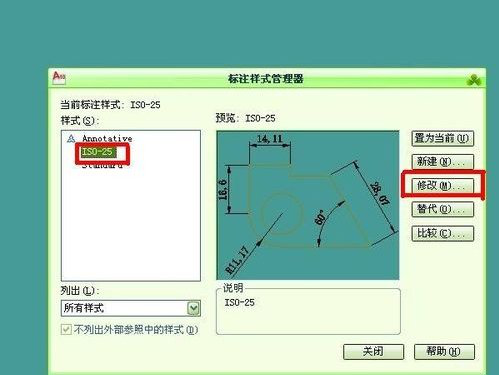
3、修改样式
进入修改标注样式界面,点击文字按钮,选择一种文字样式,在下面修改适宜的文字高度,这个可以根据绘图需求设置。
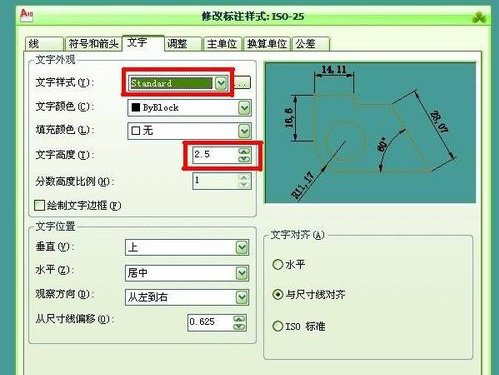
4、设置主单位
点击主单位按钮,把比例因子设置成1时表示图纸尺寸为实物尺寸,这个也可以根据绘图要求设置的,在点击消零里的后续,这个可以把标注尺寸后面的零位数消除。
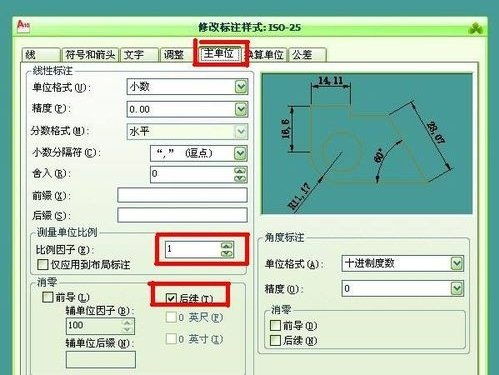
5、设置精度值
点击换算单位按钮,把精度按照精度需求设置精度值,设置完后点击【确定】按钮就可以了。
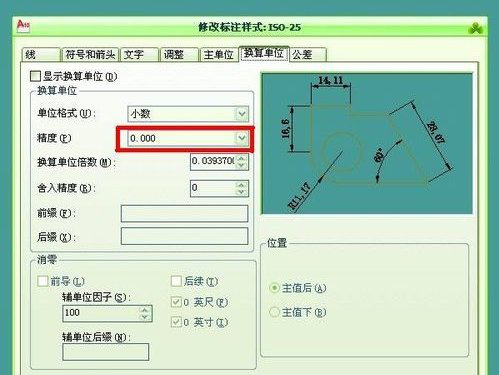
6、成功设置
设置完以后在进入标注样式管理器点击左面设置好的标注样式,点击右侧的置为当前按钮,再点击关闭即可,这样就设置完成了。
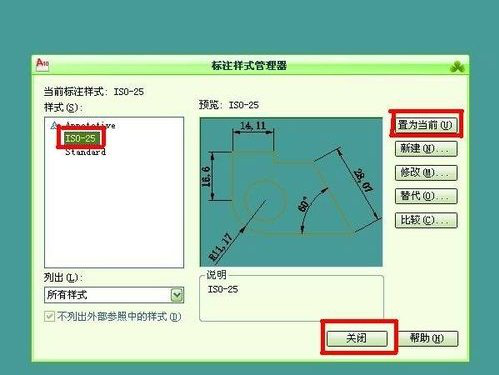
cad线性标注快捷键如何设置上方的6步操作步骤就完成了,小编把里边的重点信息都全出来了,跟着上边的步骤就可以设置成功了,以后在使用这个功能的时候,就可以独立完成了。
本篇文章使用以下硬件型号:联想小新Air15;系统版本:win10;软件版本:Autocad 2010。